
发布时间:2022-11-03 来源:win7旗舰版 浏览量:
Win8系统虽然已经出来很久了,但是有一些问题,用户遇到了还是不懂得怎么解决,最常见的就是遇到提示错误Access Violation At Address,那么当你的Win8系统提示错误Access Violation该怎么办呢?不懂的朋友请看以下文章内容。
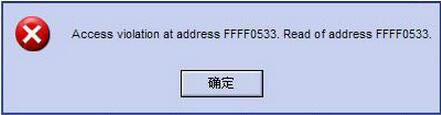
出现问题的原因
1、你如果用翻译软件翻译的话“Access Violation At Address”的意思是“在地址访问冲突”,虽然具体意思不是这样,但这个问题是Access Violation计算机用户在运行的应用程序试图存取时未被指定使用的存储区出现的问题。
解决方法:将此应用程序设置为启用DEP。
具体解决步骤
1、首先,需要找到不需要启用DEP的应用程序的安装位置,在后面添加的时候需要按路径找到该应用程序。在桌面快捷方式上右键单击,选择“打开文件位置”命令。(如果是WinXP系统的话,按路径:右键单击快捷方式→属性→快捷方式选项下的查找目标)
注意:如果不需要设置不启用DEP的应用程序或服务的话,此步骤可以忽略,而直接从第③步进行设置即可,而在第⑦步中勾选“为除下列程序之外的所有程序和服务启用DEP”后,直接点击“确定”即可,不用添加。而下图中的用OA精灵作为例子,只是讲解找到应用程序安装位置的步骤,在第⑦步中一定不要添加上出现“Access Violation At Address”问题的OA应用程序,否则,此应用程序还是无法执行。
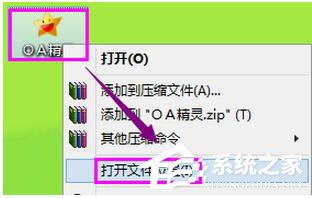
2、这样我们就可以看到应用程序的安装位置,如下图我的计算机里OA精灵的安装位置。
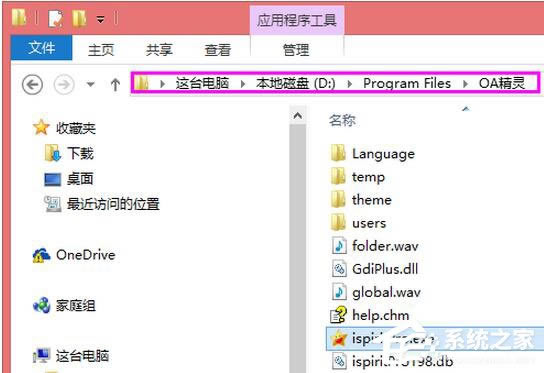
3、右键单击我的电脑(WinXP系统)/计算机(Win7)/这台电脑(Win8),如下图所示,选择“属性”命令。(此处以Win8为例,其他系统大同小异)
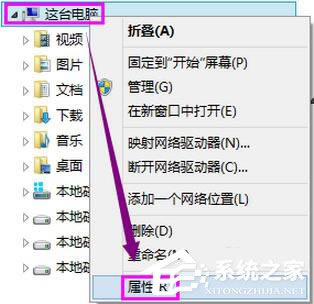
4、在属性界面,选择左侧边栏的“高级系统设置”。
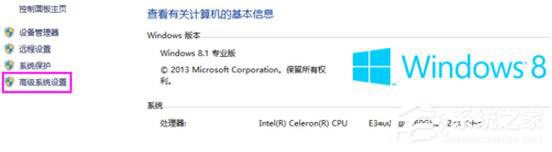
5、单击“高级”选项卡下的“性能”中的“设置”按钮。
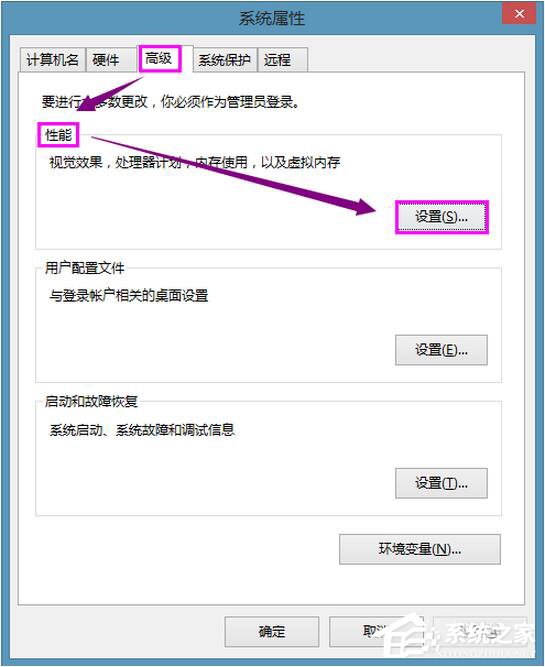
6、在性能选项中,勾选“为除下列程序之外的所有程序和服务启用DEP”,如果不需要设置不启用DEP的应用程序或服务的话,直接点击“确定”按钮即可。如果需要设置,点击“添加”按钮按照第①②步中找到的路径添加不需要启用DEP的应用程序。
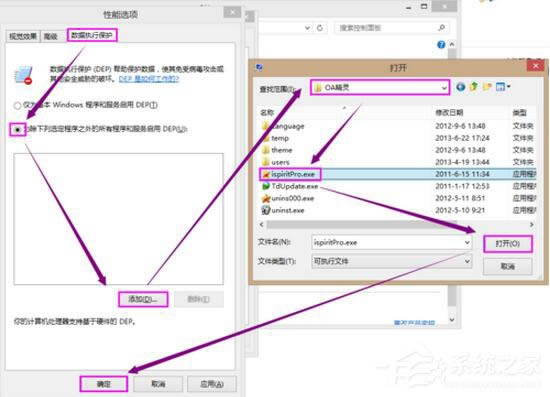
注意事项
如果不需要设置不启用DEP的应用程序或服务的话,第①②步可以忽略,而直接从第③步进行设置即可,而在第⑦步中勾选“为除下列程序之外的所有程序和服务启用DEP”后,直接点击“确定”即可,不用添加。如果用户不了解第①②步的作用,直接从第③步操作,第⑦步勾选“为除下列程序之外的所有程序和服务启用DEP”后,直接点击“确定”即可。
以上就是Win8系统提示错误Access Violation的解决方法了,只要大家把此应用程序设置为启用DEP就可解决问题了,步骤虽然多,但是很有效果。
我们在操作Win8系统的时候,经常需要打开从网上下载的安装包文件时都会提示“安
最近,有Win8系统的用户,在使用手机连接电脑后打算使用相册功能时,却发现无法正常使用U盘及相册功
windows8/win 8系统桌面启用windows7开始菜单的方法
Win8及Win8.1采用Metro开始菜单,实现了以网络图标形式显示程序的功能,但还是有很多用户
不想别人使用自己的电脑,最好的办法就是给自己的电脑设置一个开机的密码。这样别人就用不了你的电脑了,
本站发布的ghost系统仅为个人学习测试使用,请在下载后24小时内删除,不得用于任何商业用途,否则后果自负,请支持购买微软正版软件!
如侵犯到您的权益,请及时通知我们,我们会及时处理。Copyright @ 2018 斗俩下载站(http://www.doulia.cn) 版权所有 xml地图 邮箱: